Combinação de dados de funil de respondentes, Tíquete e Pesquisa em um modelo (CX)
Sobre a combinação de dados de funil de respondentes, Tíquete e Pesquisa em um modelo de dados
O modelador de dados lhe dá a liberdade de combinar muitas fontes de dados diferentes em um único Dashboard CX. Nesta página de suporte, abordaremos como obtero funilde respondentes (informações diretório e desempenho distribuição ), estatísticas tíquete e respostas pesquisa, tudo em um único conjunto de dados.
O mais importante a se ter em mente é a ordem das etapas. Como esse conjunto de dados será uma combinação de uniões e junções específicas, você precisa ter cuidado com a ordem em que cria cada elemento, até mesmo as fontes.
Combinação de dados de funil de respondentes, Tíquete e Pesquisa em um modelo de dados
Essa solução está centrada nos dados pesquisa e na garantia de que, para cada resposta, os dados tíquete e distribuição sejam conectados automaticamente. Você poderá usar campos de qualquer uma de suas fontes para filtro e obter insights sobre todo o seu conjunto de dados.
Os dados fluem continuamente por essa configuração. Veja mais sobre atualizações de dados contínuas ou periódicas.
- Certifique-se de que os dados do funil estejam ativados.
- Crie um conjunto de dados de modelo de dados.
- Clique em Add Source.
- Adicione suas pesquisas.
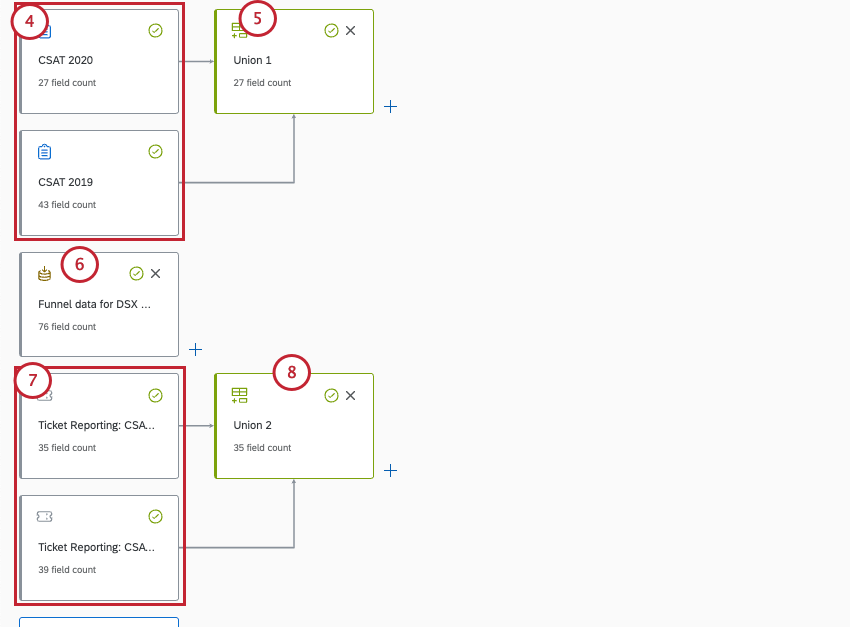
- Se você tiver várias pesquisas, faça uma união com todas elas.
- Adicione seu funil.
- Adicione os dados de seu tíquete.
Qdica: essas origens tíquete precisam corresponder aos questionários que você adicionou.
- Se você tiver várias fontes de dados tíquete, faça uma união com todas elas. Certifique-se de que apenas os dados tíquete sejam incluídos nessa união.
- Avançar de sua união pesquisas, crie uma união externa esquerda.
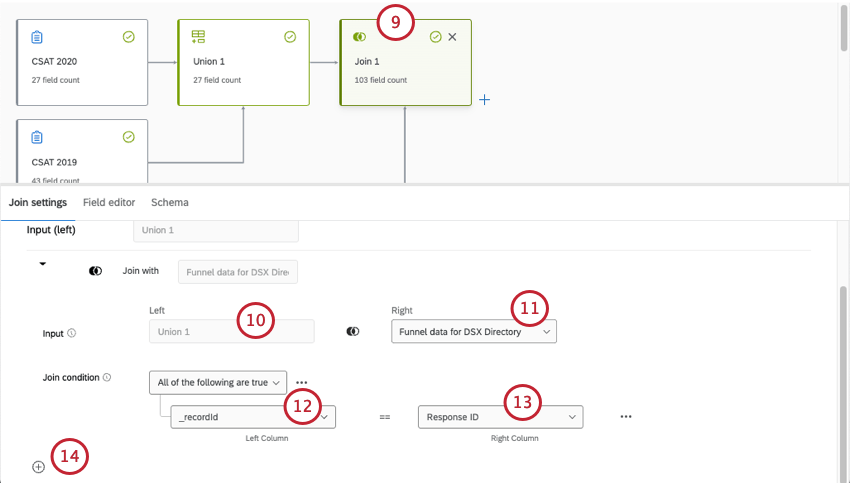
- À esquerda está sua primeira união, os dados pesquisa.
- À direita está sua fonte de dados do funil.
- A condição de união para a esquerda é _recordId.
- A condição de união para a direita é o ID da resposta.
- Agora adicione uma união auxiliar.
- Adicione a fonte de dados tíquete como a fonte correta.
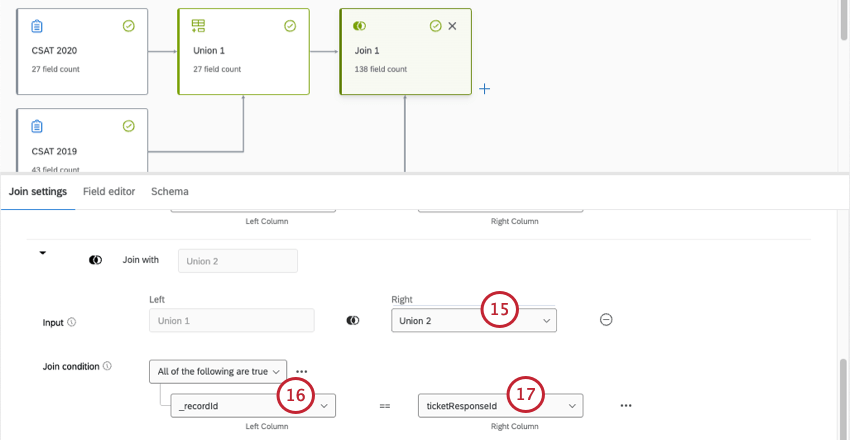
- A condição de união para a esquerda é _recordId.
- A condição de união para a direita é a ID da resposta tíquete.
- Crie seu conjunto de dados de saída.
- Publique suas alterações.
Manter dados completos do funil do Diretório
Esse conjunto de dados incluirá dados tíquete, dados pesquisa e dados de funil. No entanto, vamos começar com algumas suposições:
- Você deseja gerar relatórios sobre distribuições no mesmo dashboard, mas em páginas ou widgets separados dos dados de respostas e tíquete.
- Essa opção também garante que você mantenha todos os dados do funil em seu conjunto de dados, não apenas os dados distribuição relevantes para os tickets e pesquisas que você está mapeando.
- Você tem várias pesquisas e, portanto, várias fontes tíquete que deseja combinar.
- Como seu funil não será vinculado a respostas pesquisa ou tíquetes específicos, a filtragem por campos de funil mostrará apenas os dados de funil filtrados.
Os dados fluem continuamente por essa configuração. Veja mais sobre atualizações de dados contínuas ou periódicas.
- Certifique-se de que os dados do funil estejam ativados.
- Crie um conjunto de dados de modelo de dados.
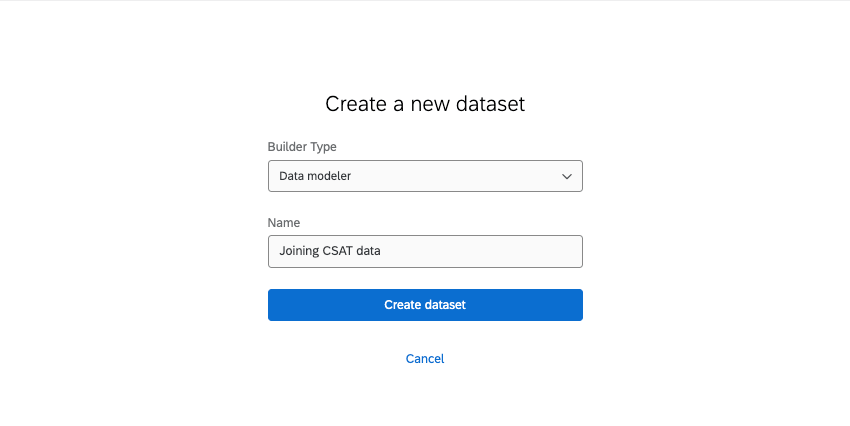
- Clique em Add Source.
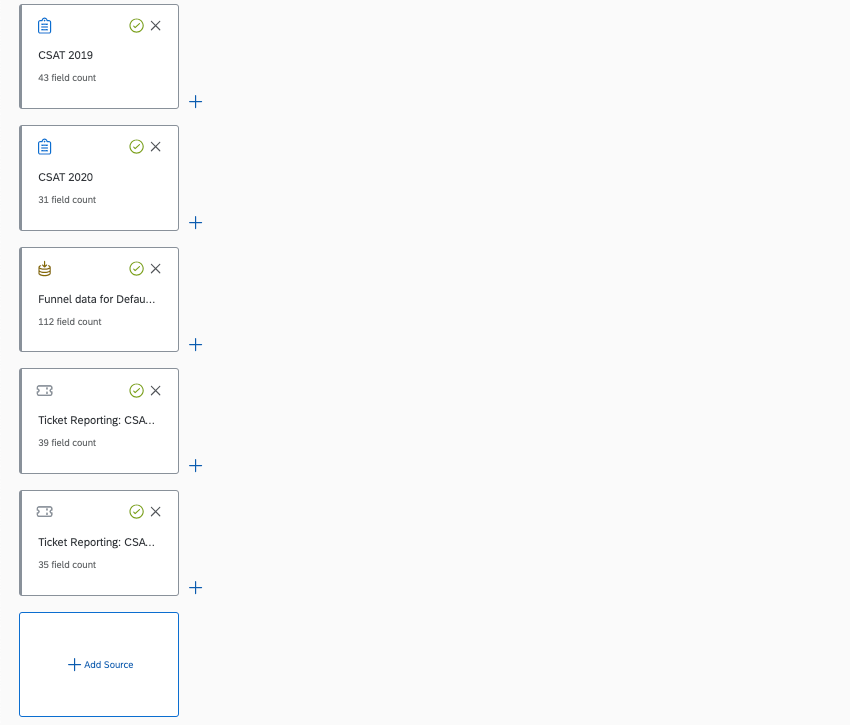
- Adicione suas pesquisas.
- Adicione seu funil.
- Adicione os dados de seu tíquete.
Qdica: essas origens tíquete precisam corresponder aos questionários que você adicionou.
- Criar uma união de:
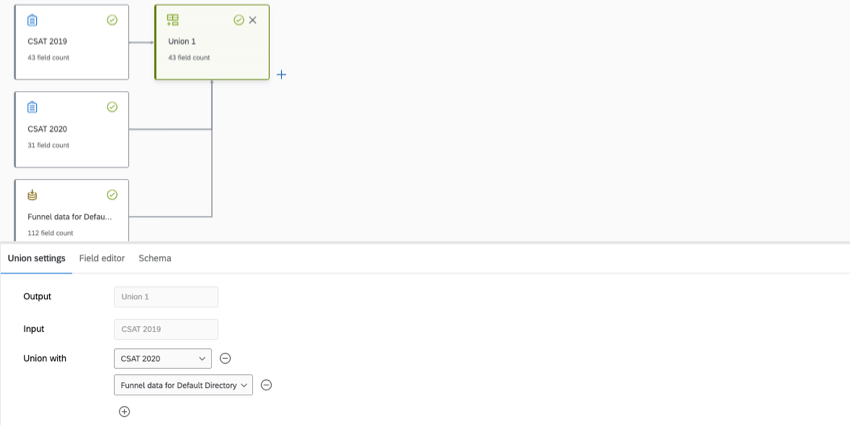
- Pesquisa com o maior número de campos (primeira fonte/entrada)
- Todas as outras pesquisas relevantes
- Funil do respondente
- Adicione cada campo do funil à união.
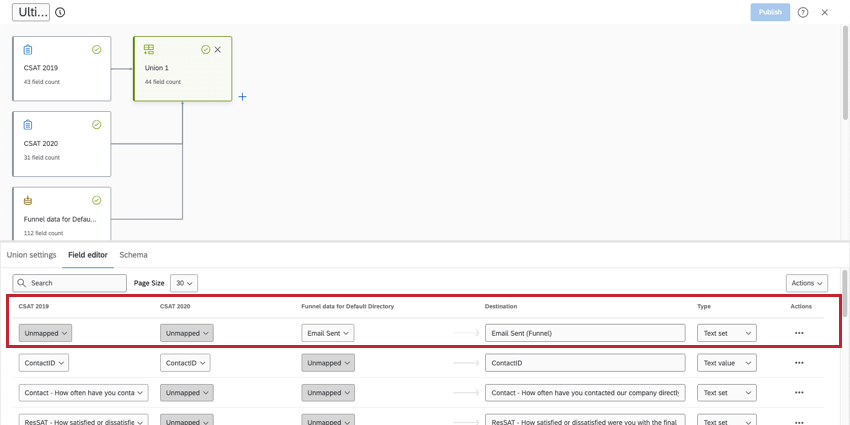 Qdica: veja as etapas para adicionar novos campos aos modelos de dados e uma lista de todos os campos do funil de respondentes.
Qdica: veja as etapas para adicionar novos campos aos modelos de dados e uma lista de todos os campos do funil de respondentes. - Crie um novo sindicato apenas com suas origens tíquete.
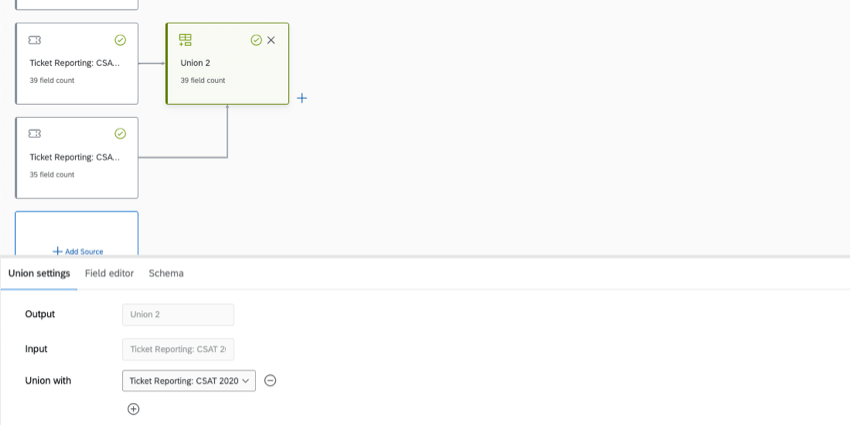
- Criar uma união.
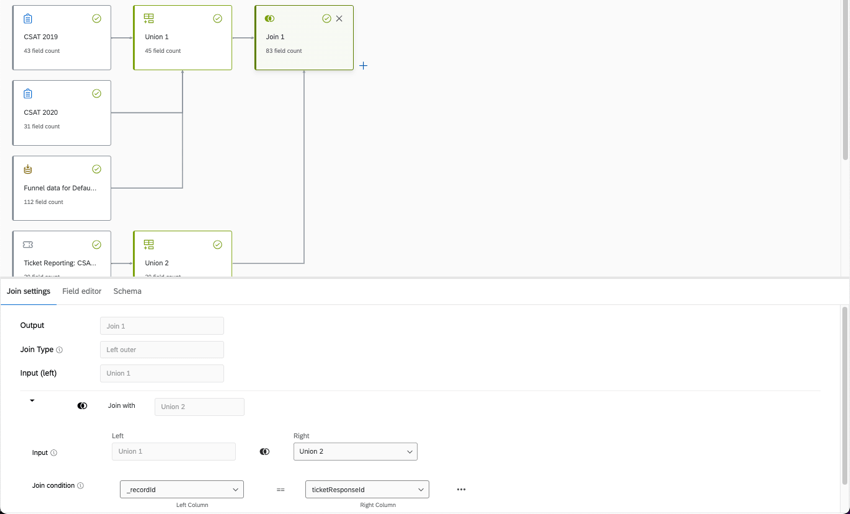
- À esquerda estão seus primeiros dados de união, pesquisa e funil.
- À direita está sua segunda união, os dados tíquete.
- A condição de união para a esquerda é _recordId.
- A condição de união para a direita é a ID da resposta tíquete.
- Crie seu conjunto de dados de saída.
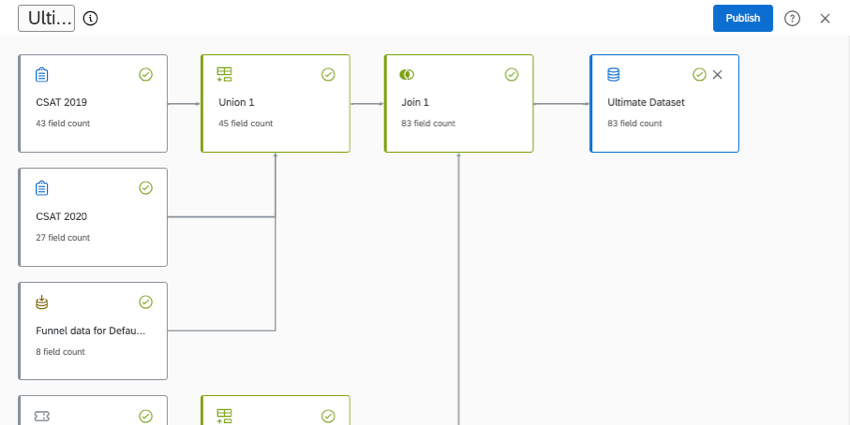
- Publique suas alterações.